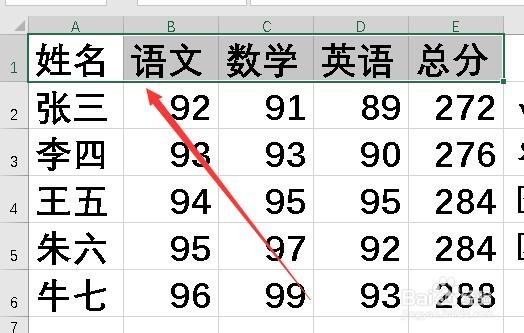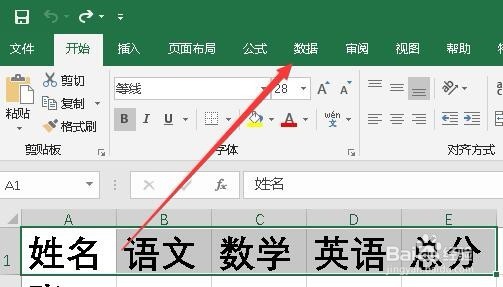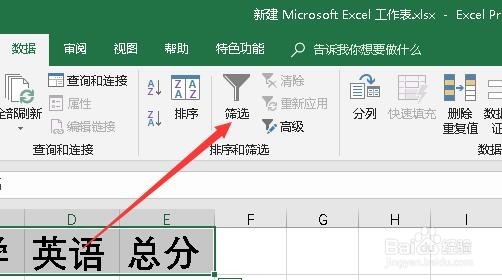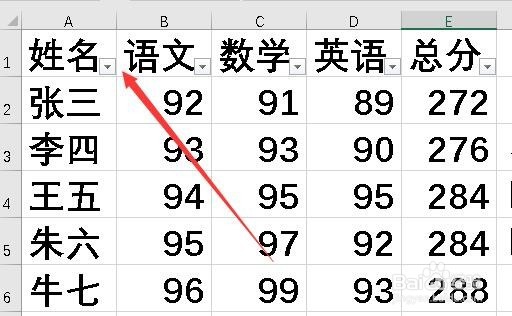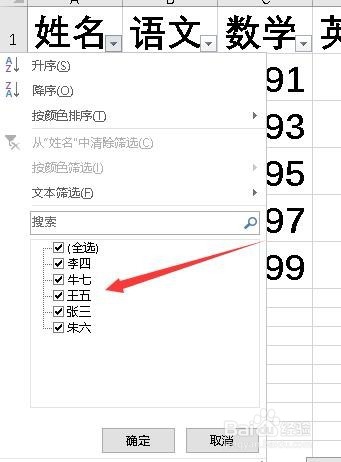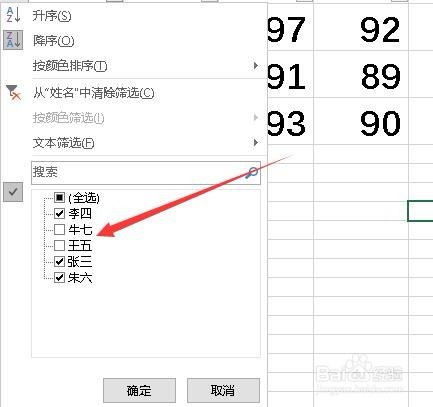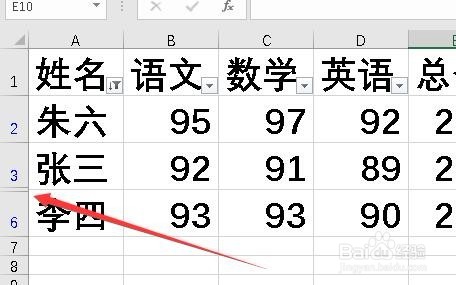excel下拉筛选菜单怎么做 如何设置下拉筛选
1、首先我们在电脑上打开Excel表格中,选中要设置下拉菜单的行
2、接下来我们点击Excel应用上面的“数据”菜单
3、接下来在打开的数据功能区,我们找到并点击“筛选”的图标。
4、这时我们可以看到在选中的行中出现了下拉的菜单按钮了
5、如果想要排序筛选的话,我们只需要点击该下拉菜单
6、然后在弹出菜单中取消掉不想显示的信息前勾选即可。
7、这时我们可以看到没有勾选的数据没有显示出来,这样就可以快速从大量数据中查找自己需要的信息了。
声明:本网站引用、摘录或转载内容仅供网站访问者交流或参考,不代表本站立场,如存在版权或非法内容,请联系站长删除,联系邮箱:site.kefu@qq.com。
阅读量:57
阅读量:59
阅读量:73
阅读量:22
阅读量:39